Hai bisogno di convertire i file HEIC in JPG? Non preoccuparti, in questo post troverai i 3 metodi efficienti per convertire HEIC in JPG su Mac/Windows e online. Se vuoi creare una presentazione di foto da file JPG, puoi provare MiniTool MovieMaker.
Cos'è HEIC?
HEIC, chiamato anche High Efficiency Image Containers, è un formato contenitore di immagini sviluppato da Moving Picture Experts Group e adottato da Apple nel 2017. I file HEIC spesso occupano meno spazio rispetto ad altri file JPG o PNG. Nel 2020, nessun browser web supporta HEIC in modo nativo.
Metodo 1. Converti HEIC in JPG su Mac
Per gli utenti Mac, convertire i file HEIC in JPG è molto semplice. Non devi installare alcun programma di terze parti, quindi puoi salvare i file HEIC in formato JPG utilizzando Anteprima in pochi passaggi.
Ecco come convertire HEIC in JPG utilizzando Anteprima.
Passaggio 1. Trova il file HEIC che desideri convertire in JPG e fai clic con il pulsante destro del mouse su di esso. Quindi apri il file con Anteprima.
Passaggio 2. Una volta aperta l'app Anteprima, fai clic su File nella barra dei menu in alto e scegli Esporta opzione dal menu a tendina.
Passaggio 3. Fai clic su Formato casella e scegli JPEG come formato di output. Quindi regola la qualità dell'immagine e scegli una nuova cartella in cui salvare il file convertito.
Passaggio 4. Fai clic su Salva .
Metodo 2. Converti HEIC in JPG su Windows
Se vuoi convertire HEIC in JPG su Windows, avrai bisogno di un convertitore da HEIC a JPG. HEIC Converter Free è fortemente raccomandato qui. È totalmente gratuito e compatibile con Windows e macOS.
Ecco come cambiare HEIC in JPG su Windows.
Passaggio 1. Ottieni HEIC Converter Free dal sito Web Fonepaw e installalo sul tuo computer Windows.
Passaggio 2. Avvia il programma, fai clic su Aggiungi HEIC per importare i file HEIC.
Passaggio 3. Vai a Impostazioni di conversione , quindi puoi scegliere JPG come formato di output, cambia la qualità di output e il percorso di salvataggio.
Passaggio 4. Fai clic su Converti per convertire HEIC in JPG. Al termine della conversione, fai clic su Apri cartella dalla finestra pop-up e trova i file convertiti.
Vedi anche:Come convertire XCF in JPG gratuitamente
Metodo 3. Converti HEIC in JPG online
Vuoi convertire HEIC in JPG online? Ecco una soluzione:usa iMobie HEIC Converter. È basato sul Web e può gestire la conversione da HEIC a JPG senza software aggiuntivo.
Come convertire HEIC in JPG online? Segui i passaggi seguenti!
Passaggio 1. Apri il tuo browser web e digita "iMobie HEIC Converter" nella barra di ricerca.
Passaggio 2. Apri lo strumento online da HEIC a JPG e tocca Fai clic per selezionare per caricare il file HEIC. Prima di caricare il file HEIC, puoi modificare il formato di output e la qualità dell'immagine secondo necessità.
Passaggio 3. Quindi convertirà automaticamente il tuo file HEIC in JPG. Al termine del processo, fai clic su Download o Scarica tutto pulsante per salvare il file JPG.
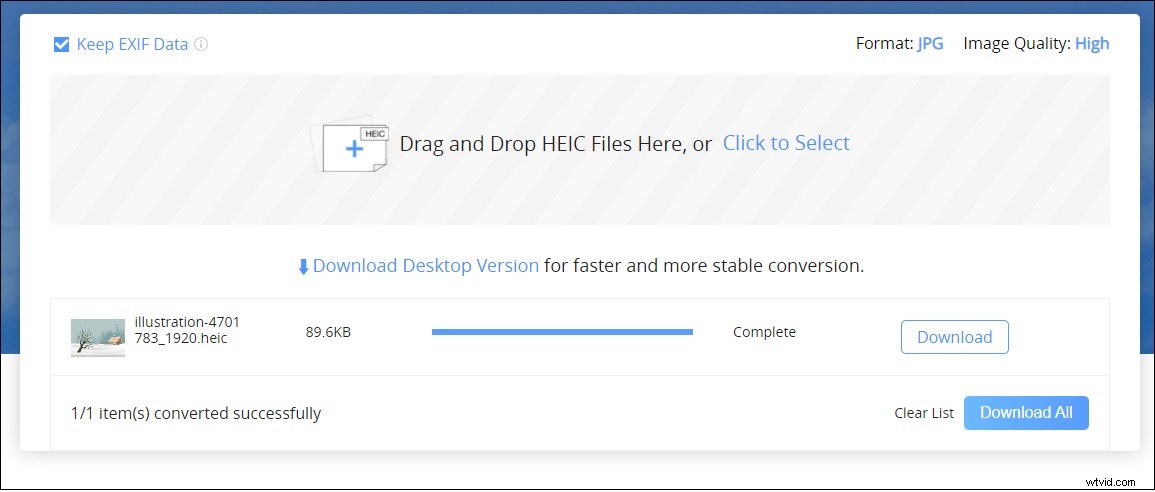
Conclusione
Dopo aver letto questo post, devi sapere come convertire HEIC in JPG online, su Windows e Mac. Ora tocca a te!
